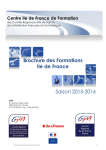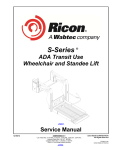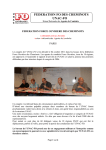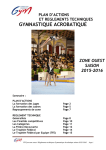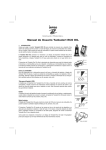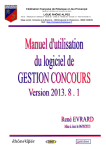Download Télécharger le manuel d`utilisation
Transcript
MANUEL DE PROCÉDURES DU LOGICIEL COMPÉTITION FFGCOMW SOMMAIRE Sommaire........................................................... page 1 AVANT LA COMPETITION Intégration de la base des licenciés ............................. page 2 Gestion des compétitions : création de la compétition .......... page 3 Engagements ....................................................... page 5 Impressions des feuilles de matchs (si vous le faites par ordinateur) page 9 PENDANT LA COMPETITION Saisie des notes ................................................... page 9 Edition des palmarès officiels .................................... page 10 APRES LA COMPETITION Sauvegarde des fichiers pour transfert. ....................... page 11 a) Transmettre les palmarès à la Fédération ……………………..page 11 b) Effectuer une sauvegarde de la compétition ................................page 11 Remise à zéro du logiciel ......................................... page 12 Page 1 sur 12 -1- 30/01/2008 MANUEL DE PROCÉDURES DU LOGICIEL COMPÉTITION FFGCOMW Une fois le logiciel installé sur votre poste, double cliquez sur l’icône FfgCompw Une fenêtre s’ouvre. Dans la case « utilisateur », tapez GEST. Dans la case mot de passe, ne rien taper. Cliquez sur la touche OK. AVANT LA COMPETITION 1. Intégration de la base des licenciés Normalement vous a été donné un fichier intitulé « licence.zip ». C’est ce qui va vous servir de base de donnée. ATTENTION : il est important d’en demander une régulièrement et surtout quelques jours avant la compétition de façon à ce que vous ayez le plus de gymnastes licenciés possibles pour éviter des recherches longues. Cliquez sur « Compétitions », « Intégrations des gyms par disquette » (même si ce n’est pas sur une disquette que vous avez ce fichier). Une fenêtre s’ouvre comme telle : 1. Choisir le chemin d’accès dans lequel ce fichier est enregistr é (clé USB, disquette, disque dur…) 2. cliquez sur cette touche Cliquez sur OUI pour confirmer. Il apparaît une case à gauche où défile des chiffres (le chiffre correspond au nombre de licence intégré dans la base). Une fois que l’intégration est terminée la fenêtre suivante apparaît Page 2 sur 12 -2- 30/01/2008 Cliquer sur la porte pour revenir au menu principal. 2. Gestion des compétitions : création de la compétition La première opération consiste à importer les catégories depuis le portail de la Fédération, pour cela vous devez avoir une connexion Internet ( de préférence à grande vitesse ) où vous faire envoyer le fichier catégories. Si vous avez Internet : Cliquer sur « Compétitions » puis sur « Gestion des catégories via le Web » ,vous avez accès au portail FFG, connectez-vous à extranet en donnant les identifiants servant pour la gestion des licences. Dans extranet cliquer sur « Accès @FFGYM LICENCES » puis sur « Compétions », « Exporter les catégories », dans la fenêtre cliquer sur le cartouche , ensuite cliquer sur la ligne qui apparaît : Cliquez sur « Compétitions » « Gestion des compétitions » pour créer toutes les catégories de votre compétition. Cliquez sur le cartouche « Ajouter ». Une fenêtre s’ouvre comme telle : Page 3 sur 12 -3- 30/01/2008 1. choisir le niveau de la compétition 2. choisir le département et la catégorie en cliquant sur la touche. Une liste apparaît pour la sélection. Ensuite cliquez sur OK. Une autre fenêtre s’ouvre : Indiquez ici de quelle compétition il s’agit. Ex. Championnat Départemental IND.GAM Indiquez ici le lieu de la compétition et la date Pensez à vérifier le type de jury fournit par la catégorie, s’il n’est pas correct, rectifiez-le. Validez et fermez. Renouvelez cela pour chaque catégorie. Astuce : la touche F9 vous permet de répéter ces informations, en vous positionnant sur « Description » Page 4 sur 12 -4- 30/01/2008 Il apparaîtra ici tous les intitulés des catégories de compétitions que vous venez de créer. Important : pour le bon calcul des notes, il est nécessaire de fixer avec le responsable des Juges de la compétition le nombre de juges par agrès ou par engin. À faire avant que la compétition commence. Pour refaire une autre catégorie. Cliquez sur cette touche pour engager vos gymnastes. 3. Engagements Plusieurs possibilités : individuel, équipe, ensemble 1° Gymnaste à engager 2° Cliquer sur engagement Page 5 sur 12 -5- 30/01/2008 Engagement d’une équipe ou d’un ensemble 1. Choisir le tri par club 2. Cliquez sur cette touche 1. Cliquez sur cette touche et choisir le club désiré dans la liste en double cliquant 2. Appuyer sur cette touche Il apparaîtra ici tous les clubs validés. Page 6 sur 12 -6- 30/01/2008 Une fois que tous les clubs sont engagés, double cliquez sur le premier club . La liste des gymnastes apparaît à gauche. Vous pouvez le chercher en tapant les premières lettres du gymnaste. Cliquez sur Engagement pour le valider. Il apparaîtra ensuite à droite de cette fenêtre. Une fois tous les gyms engagés pour cette équipe, faire de même pour les autres clubs. Engagement d’un ensemble (GR) Page 7 sur 12 -7- 30/01/2008 IMPORTANT : Pour faciliter la gestion du paiement des engagements par club, vous pouvez à ce moment de la procédure effectuer une impression des engagements. Cliquez sur « Procédures » « Édition des engagements » 1. sélectionner toutes les catégories 2. Indiquez le ou les prix correspondants ainsi que le moyen monétaire 3. Cliquez sur cette touche. Le logiciel additionne toutes les équipes (ou individuels) engagés par catégories pour cette compétition et fait un total général pour chaque club (une feuille par club). Ainsi lorsque le club vient à l’accueil, il est très facile de lui donner le montant de son engagement à payer avant que la compétition démarre. Page 8 sur 12 -8- 30/01/2008 4. Impressions des feuilles de matchs (si vous le faites par ordinateur) Cliquez sur cette touche pour éditer les feuilles de match. Choisir feuille de match sans rotation. Il suffit ensuite de l’imprimer ou la photocopier 8 fois (pour la GAF) 12 fois (pour la GAM) et d’y ajouter les agrès. PENDANT LA COMPETITION 5. Saisie des notes Choisir la catégorie concernée sur la page d’accueil et cliquez sur saisie des notes en bas à droite. Individuel Choisir l’agrès ou l’engin Choisir le gymnaste Page 9 sur 12 -9- 30/01/2008 Equipes ou Ensembles 1. Choisir l’agrès ou l’engin 2. choisir l’équipe 3. choisir le nom du gymnaste Important : il est nécessaire de s’assurer du nombre de juges dans chaque jury, ceci pour le bon calcul des notes. À faire avant que la compétition commence. Si ce n’est pas encore fait, faites le maintenant avant la saisie des notes. ( voir page 5 ) Tapez les notes dans les cases adéquates, les pénalités et les bonus s’il y en a et cliquez sur Valider. L’ordinateur calcul automatiquement le total général de la note et de l’équipe. Remarque : vérifiez bien que votre ordinateur est paramétré pour la saisie des notes avec le point et non la virgule pour que vous utilisiez uniquement le pavé numérique lors de la saisie des notes. Page 10 sur 12 - 10 - 30/01/2008 Attention : La notation FIG (GAF, GAM) est devenue la suivante : Score = Jury A + (10 - Jury B) - Pénalité + Bonifications Si vous validez directement la fiche, sans rien saisir, le gymnaste aura donc une note de 10 et non de zéro comme avant !... Pour valider une note à zéro, il faut donc cocher la case "Mettre la note à zéro", en bas à gauche de la fenêtre de saisie des notes, ou (pour la GR) cliquer sur la case « annuler » dans le cas où vous vous êtes trompé de gymnaste sans avoir mis de notes. APRES LA COMPETITION 6. Envoi des palmarès officiels à la Fédération Pour les clubs qui possèdent Internet Cliquer sur « Utilitaires » « Télécharger les palmarès vers la Fédération » Page 11 sur 12 - 11 - 30/01/2008 Cliquer sur « tout sélectionner » puis « envoyer » Pour ceux qui n’ont pas Internet : Envoyer la dernière sauvegarde (après l’édition des palmarès) à votre comité Régional qui transmettra à la Fédération. 7. Sauvegarde des fichiers Il est très important d’effectuer régulièrement une sauvegarde de votre compétition, de préférence sur une clé ou autre support que le disque dur au cas ou votre ordinateur aurait un problème vous récupérez toutes les infos sauvegardées et vous pourrez les réinstaller sur un autre ordinateur si besoin. À la fin de la compétition, il faut effectuer une dernière sauvegarde de la base : « Utilitaires » « Sauvegarde/Restauration/Copie » « Sauvegarde de la base courante » 1. Choisir l’unité désirée C’est le nom du fichier qui devrait être inscrit sur votre unité de sauvegarde 2. Cliquez sur cette touche pour effectuer la sauvegarde Cliquez sur OUI pour confirmer la demande de sauvegarde et OK. Le fichier se nomme S2008_ffgcompw_save.zip REMISE A ZERO DES COMPETITIONS A partir du moment ou toutes les opérations précédentes auront été effectuées, vous pouvez, si vous le désirez, supprimer les compétitions définitivement terminées : cliquer sur « Utilitaires » puis « Maintenance » puis « Remise à zéro » puis « toutes les données » Page 12 sur 12 - 12 - 30/01/2008